Revize kódu TFVC v sadě Visual Studio
Azure DevOps Services | Azure DevOps Server 2022 – Azure DevOps Server 2019
Visual Studio 2019 | Visual Studio 2022
Pomocí sady Visual Studio můžete požadovat revize kódu, reagovat na žádosti a pozastavit a obnovit práci pro Správa verzí Team Foundation (TFVC).
Pokud používáte správu zdrojového kódu Git místo TFVC, použijte žádost o přijetí změn pro revize kódu.
Poznámka:
Funkce Visual Studio My Work a Code Review jsou k dispozici v následujících edicích:
- Visual Studio 2022: Visual Studio Community, Visual Studio Professional a Visual Studio Enterprise
- Visual Studio 2019: Visual Studio Professional a Visual Studio Enterprise
Požadavky
Než požádáte o kontrolu kódu, ujistěte se, že jste kód sdíleli v TFVC.
Žádost o kontrolu kódu
Před vrácením kódu se změnami můžete pomocí sady Visual Studio požádat někoho jiného z vašeho týmu, aby ho zkontroloval. Vaše žádost se zobrazí v okně Team Explorer příjemce na stránce Moje práce.
Pokud chcete požádat o kontrolu kódu, před vrácením změny se změnami:
V Team Exploreru přejděte na stránku Moje práce.
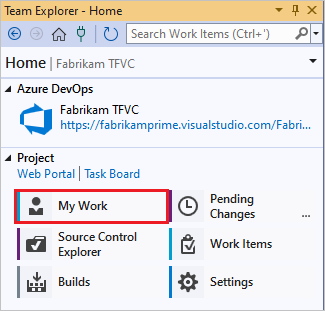
Na stránce Moje práce vyberte Žádost o kontrolu.
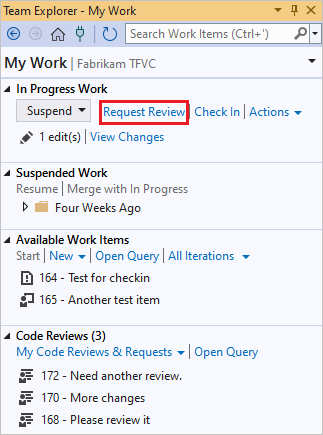
Na stránce Revize nového kódu zadejte jméno nebo jména revidujících a předmět revize kódu a pak vyberte Odeslat žádost.
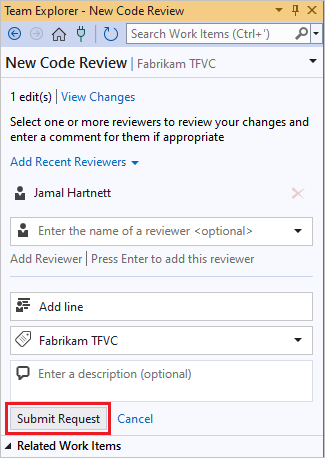
Svou práci můžete pozastavit, abyste mohli pracovat na něčem jiném, než budete čekat, až se ozve kontrola kódu. Na stránce Moje práce v Team Exploreru vyberte Možnost Pozastavit v části Probíhající práce, volitelně zadejte jiný název pozastavené práce a pak vyberte Pozastavit.
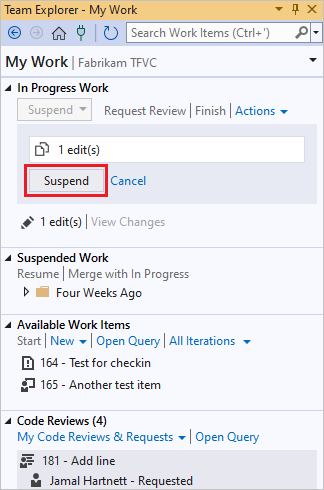
Reakce na žádost o kontrolu kódu
Žádost revidujících vidí žádost o kontrolu kódu v Team Exploreru, podívejte se na změny a dejte jim zpětnou vazbu. Odpověď na žádost o kontrolu:
Na stránce Moje práce v Team Exploreru vyhledejte žádost o kontrolu.

Pokud chcete otevřít kontrolu kódu, poklikejte na požadavek nebo na něj klikněte pravým tlačítkem myši a vyberte Otevřít.
Na stránce Revize kódu můžete vybrat změněné soubory a zkontrolovat rozdíly.
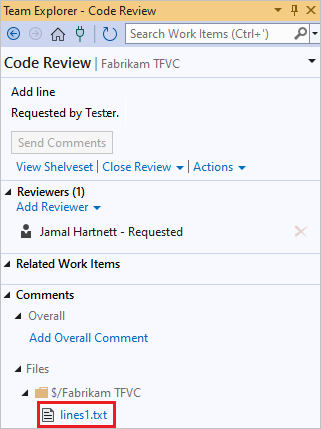
Pokud chcete přidat komentáře, vyberte v okně rozdílu kód, který chcete okomentovat, klikněte pravým tlačítkem myši a vyberte Přidat komentář. Můžete také stisknout kombinaci kláves Ctrl+Shift+K.
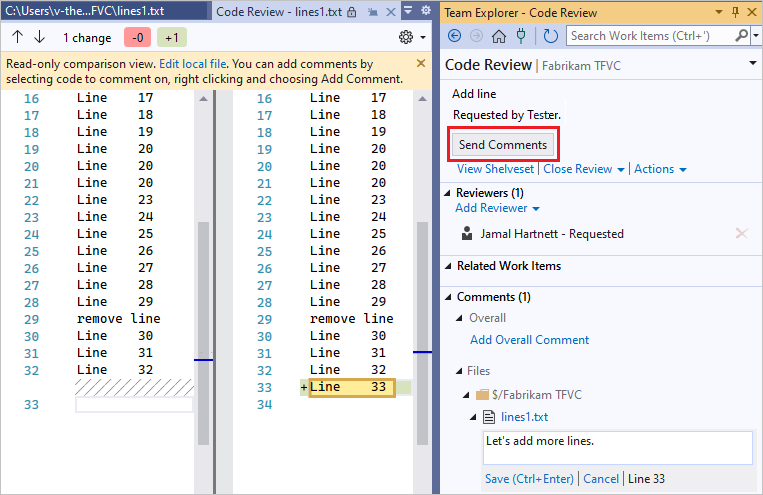
Výběrem možnosti Odeslat komentáře odešlete komentáře.
Můžete také dostávat e-mailová upozornění na revize kódu. Pokud se chcete zaregistrovat, vyberte upozornění projektu v části Týmový projekt na stránce Nastavení v Team Exploreru.
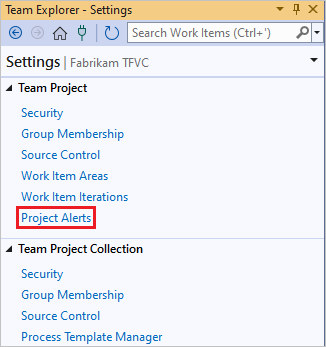
Aktualizace kódu na základě zpětné vazby ke kontrole
Když se zobrazí výsledky kontroly kódu, můžete pokračovat v práci na projektu.
Na stránce Moje práce v Team Exploreru vyberte Pokračovat v části Pozastavená práce.
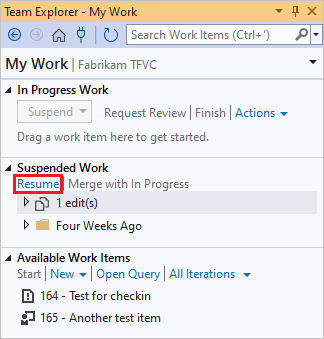
Vaše změny jsou neobnovené a okna, která jste otevřeli, se obnoví, takže můžete začlenit zpětnou vazbu ke kontrole.
Na stránce Revize kódu můžete kontrolu zavřít tak, že vyberete Zavřít revizi a pak vyberete Dokončit, pokud je revize dokončená, nebo pokud ji nechcete dokončit, opustit.